Quick Time Playerとは、アップルが開発・提供するメディアプレイヤーです。QuickTime形式の音楽・動画の再生に必須。HD動画やサラウンドにも対応しています。ここでは、Quick Time Playerのダウンロード・インストール方法を説明しています。なお、QuickTime 7はWindows版・Mac版共にサポート(セキュリティアップデート)を終了しています。それに伴い、提供元のアップルはWindows版のアンインストールを推奨しています。
gom player gom player dvd outlook インストール ffdshow itunes ダウンロード ダウンロード internet explorer クイックタイム 拡張子 quicktime 使い方
Quicktime 7ダウンロード方法
Quick Time PlayerのWindows版のダウンロード・インストール手順は以下の通りです。
1.「クイックタイム」と検索バーへ入力し下記のサイトを開きます。
または直接URLを入力し検索します。
URL: http://www.apple.com/jp/quicktime/download/
サイトが表示されたら、左側にある「今すぐダウンロード」をクリックします。
2.次の画面が出てきますので、「ファイルを保存」をクリックします。
3.ダウンロードしたファイルをダブルクリックして実行します。
4.ダウンロードの開始です。次へをクリックして進みます。
5.使用許諾契約書を読み、「はい」をクリックします。
6.インストールをクリックします。
デスクトップにショートカットを作成したくない場合は、「デスクトップショートカットをインストール」のチェックを外してください。
7.インストール中の画面が表示され、終了すると次の画面が表示されます。
完了をクリックして、インストールは終了です。
8.完了をクリックすると、最後に下記の画面が表示されます。
QuickTime Proを購入すると動画を編集する機能をつけることができます。
動画視聴のみでよい場合は、「購入しない」をクリックして問題ありません。
Quicktime 7サポートの終了
Quick Time Player 7はWindows・Mac共にサポートの終了を正式告知しています。特にWindowsは深刻な脆弱性が見つかっており、アンインストールすることを推奨されています。
1. Quicktime7 for windowsの脆弱性
「Quicktime7 for windows」は2016年4月14日に深刻な2つの脆弱性が見つかっています。プログラムが仕込まれた動画を再生すると、そのパソコンがリモート操作され、パソコン内の個人情報を盗まれる恐れがあります。これに対して提供元のAppleは、セキュリティアップデートを行わないことを発表しています。
2. Quicktime7 for windowsのサポート終了
Appleは、2016年4月22日(日本語ページ)に「Quicktime7 for windows」のサポートの終了を正式告知しています。そのため、前述した脆弱性は修正されず、今後新たなバージョンがリリースされることもありません。
3.アンインストールの推奨
Appleは、『Windows Webブラウザはすべて、ブラウザプラグインがなくてもビデオ再生に対応しています』として、「Quicktime7 for windows」のアンインストールを推奨しています。
4. Quicktime7 for macOSのサポート終了
Appleは、Windowsに続いて、「Quicktime7 for macOS」のサポートの終了を2018年10月9日(日本語ページ)に正式告知しています。
Quicktime 7アンインストール
「Quicktime 7 for windows」のアンインストール手順は以下の通りです。Windowsの通常のアンインストール手順になります。
※Windows 10のアンインストール手順で解説していきます。
1.Windowsの設定の表示
「スタート」→「設定(歯車アイコン)」をクリックします。すると、「Windowsの設定」画面が表示されます。
2.アプリと機能の表示
「Windowsの設定」画面より、「アプリ」→「アプリと機能」をクリックします。すると、「アプリと機能」画面が表示され、インストール済みのアプリ一覧が表示されます。
3.ソフトの選択
「アプリと機能」画面より、スクロールして「Quicktime7」をクリックします。すると、「変更」「アンインストール」が表示されます。
4.アンインストールの実行
「Quicktime7」欄の「アンインストール」→「アンインストール」をクリックします。すると、アンインストールが実行され、完了すると「アプリと機能」のアプリ一覧から「Quicktime7」が消えます。
Quicktime 7アンインストール後
「Quick Time Player 7」をアンインストールしたら、動画ファイルを再生するための代替ソフトを探したり、iTunesの更新をしたりしましょう。
1.代替ソフト
Quicktime 7を動画ファイルの再生に使っている場合は、他の再生ソフトで試してみて下さい。Quicktimeでしか再生できなかった形式も最新の再生ソフトなら再生できることがあります。
2.iTunesの更新
Windows用のiTunesはバージョン10.5以降ならQuicktimeがなくても再生が可能です。下記URLより、最新版に更新しましょう。
https://www.apple.com/jp/itunes/download/
Quicktime 7のまとめ
Quick Time Player 7はWindows・macOS共にサポートを終了しました。Windowsに関しては、パソコンを危険に晒す恐れがあるので速やかにアンインストールして下さい。手順はWindowsアプリの通常のアンインストール手順になります。Macに関しては、最新版の「macOS Mojave」も含め、引き続きインストール・動作が可能になっています(サポートは終了)。なお、Windowsと同じ脆弱性はないとのことです。
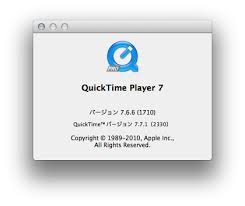
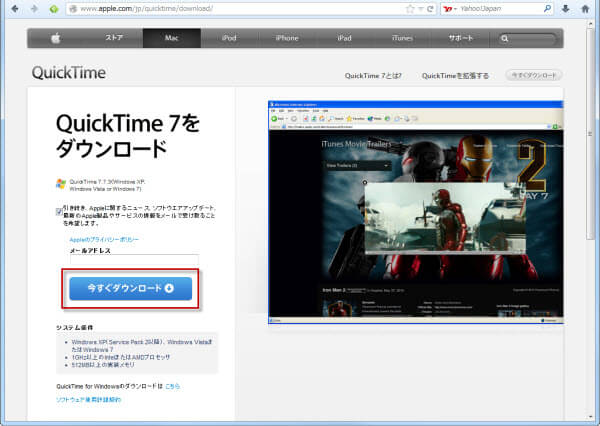
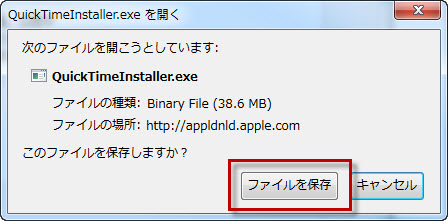
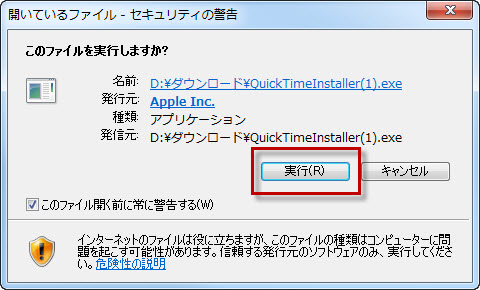
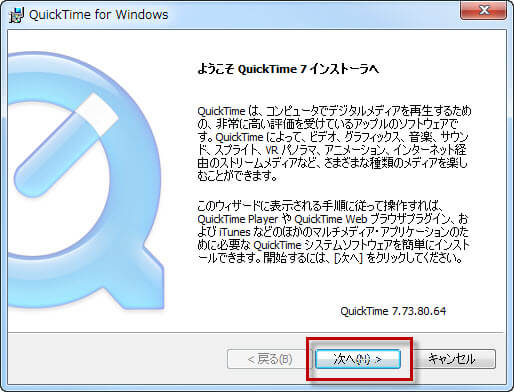
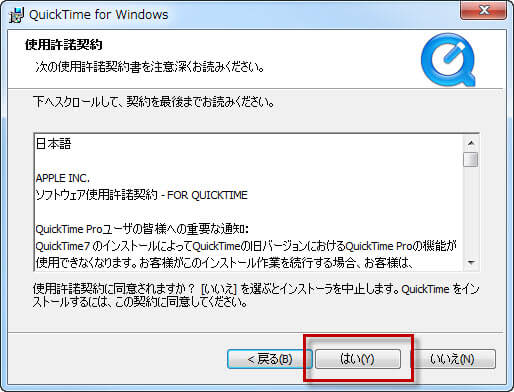
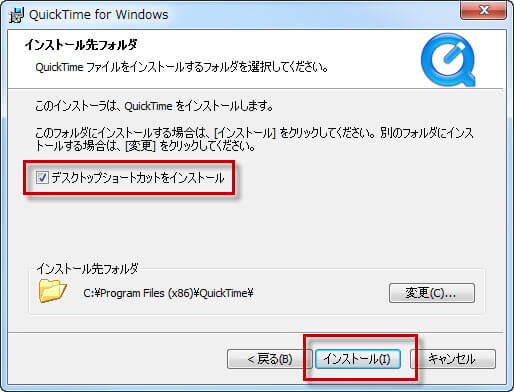
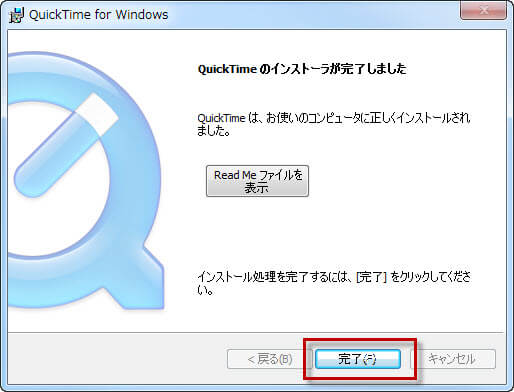
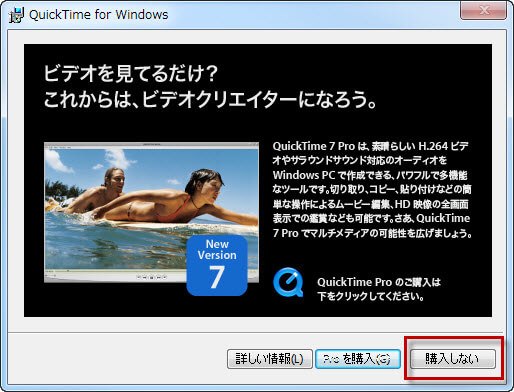
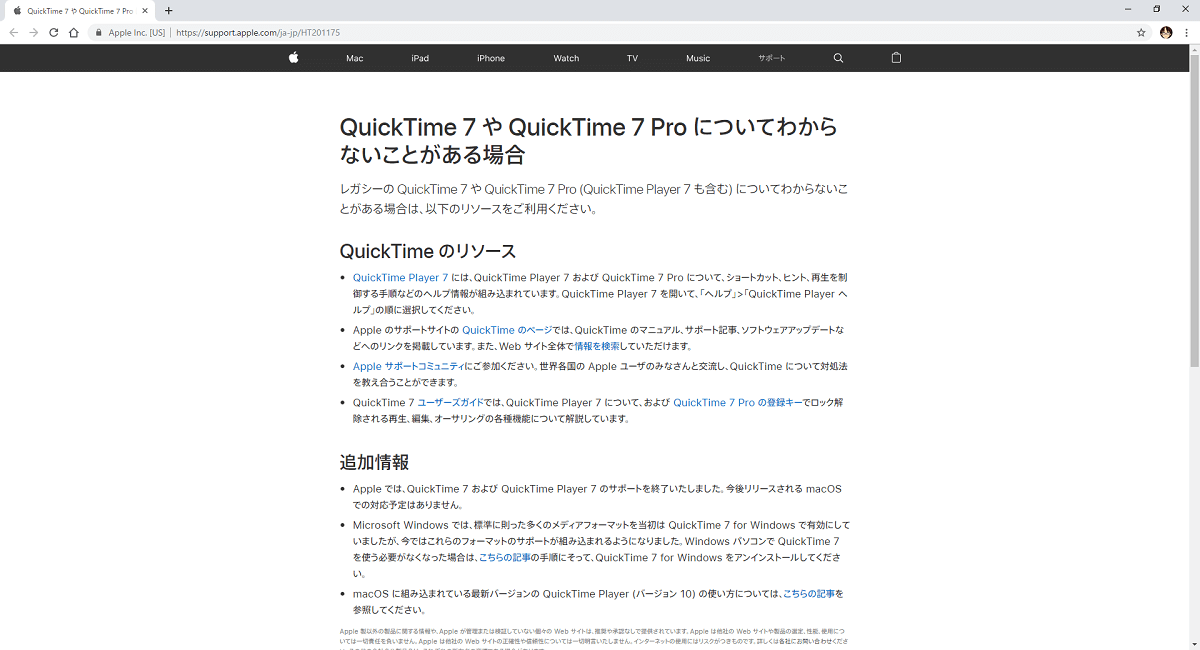
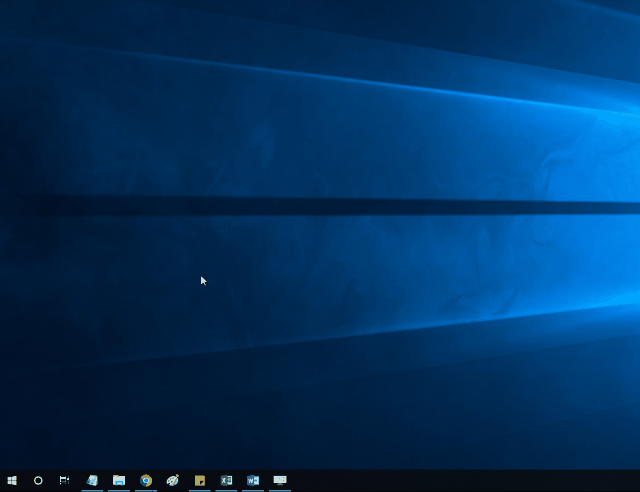
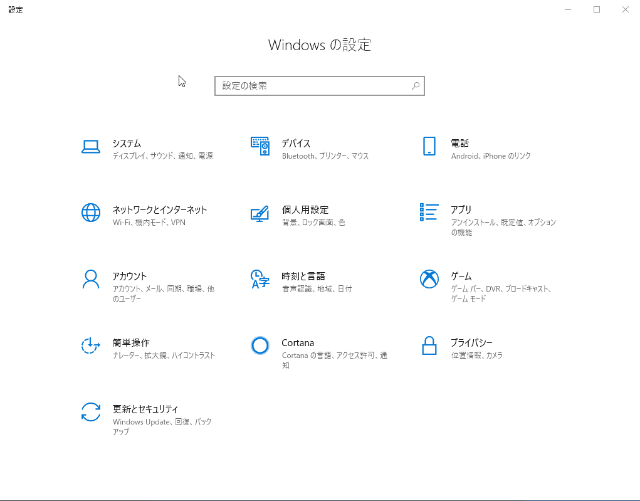
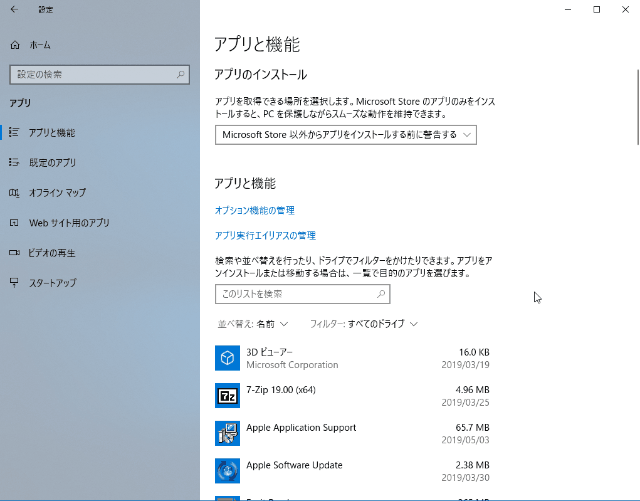
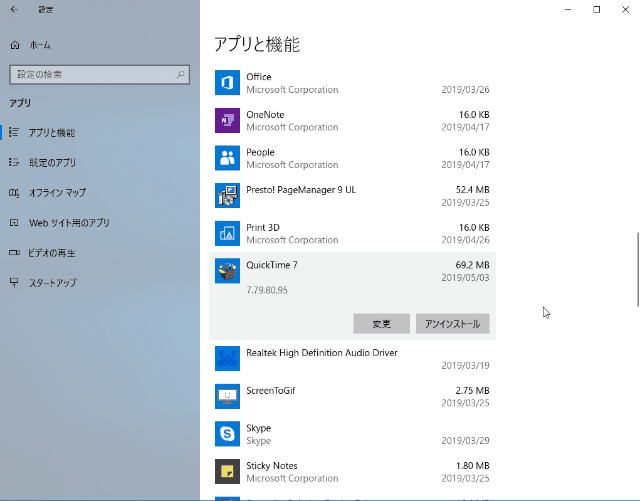
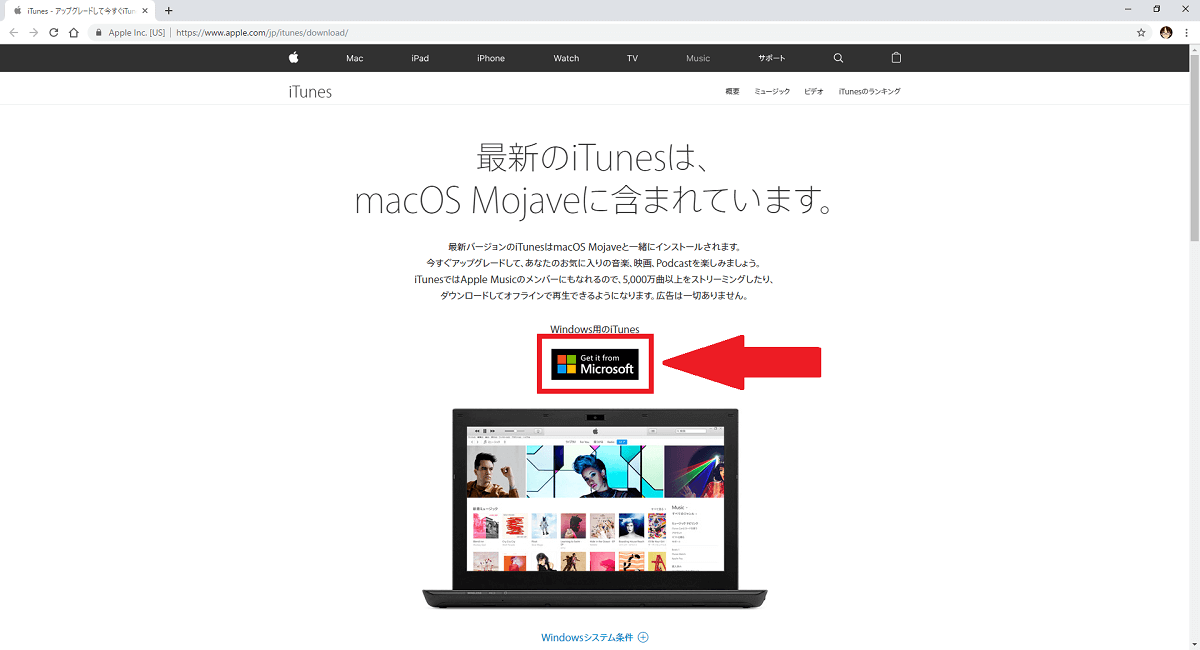
-3.jpg)




